Lần đầu tiên nhận thấy laptop nóng, nhiều người đã hoảng hốt, nghĩ rằng đó là do phần mềm độc hại, giống như hacker sử dụng CPU và GPU của thiết bị để đào tiền điện tử. Laptop phản ứng khác nhau tùy thuộc vào loại phần mềm độc hại mà chúng nhiễm, nhưng một triệu chứng phổ biến của virus là thiết bị bị lag và quá nhiệt.
Khó có thể nhớ bạn đã nhấp vào liên kết độc hại hay tải xuống file đáng ngờ bao nhiêu lần, vì vậy khi quét virus cho kết quả sạch, hãy bắt đầu xem xét các khả năng khác. Nếu không phải là phần mềm độc hại hoặc phần mềm gián điệp, thì có thể có vấn đề tiềm ẩn với phần cứng hoặc phần mềm của laptop. Hy vọng chúng có thể khắc phục dễ dàng!
- 5 cách hạ nhiệt, làm mát, tản nhiệt laptop đơn giản, hiệu quả
- Cách sử dụng phần mềm CCleaner dọn rác máy tính hiệu quả
- Hướng dẫn vệ sinh màn hình laptop cực đơn giản tại nhà
6. Quạt bị lỗi
Tất cả phần cứng đều hỏng sau một thời gian

Laptop quá nóng có thể là do sự cố phần cứng. Thiết bị của bạn phụ thuộc vào một hoặc nhiều quạt tản nhiệt bên trong để điều chỉnh nhiệt độ của các linh kiện. Chúng thường hoạt động êm ái và chỉ tăng tốc (trở nên hơi ồn) khi chạy phần mềm ngốn nhiều tài nguyên. Tuy nhiên, nếu quạt cũ hoặc bị hỏng, nó có thể hoạt động không bình thường.
Về lâu dài, điều này sẽ khiến thiết bị quá nóng và ảnh hưởng tiêu cực đến hiệu suất. Tuy nhiên, theo thời gian, điều này có thể làm hỏng các linh kiện đắt tiền, chẳng hạn như CPU, làm giảm tuổi thọ dự kiến của quạt.
Có hai cách để bạn tự kiểm tra tình trạng quạt tản nhiệt. Thứ nhất là kiểm tra trực tiếp, bằng cách chú ý đến bất kỳ tiếng ồn lạ hoặc việc quạt không quay, hoặc thứ hai là kiểm tra kỹ thuật số. Trên thực tế, bạn có thể dễ dàng kiểm tra tốc độ và nhiệt độ CPU của thiết bị mà không cần phải mở máy.
5. Lỗ thông gió bị tắc
Laptop cũng cần được thông thoáng!
Trên thân laptop, thường là ở mặt dưới hoặc hai bên, bạn sẽ thấy nhiều hàng khe hẹp. Trong khi một số laptop có thể có khe ở phía trên, một số khác lại sử dụng các lỗ thông hơi ở nhiều mặt để lưu thông không khí tối ưu.
Đây là những lỗ thông hơi cho phép quạt trao đổi không khí nóng bên trong laptop với không khí mát hơn bên ngoài. Tuy nhiên, chúng cũng có thể mang theo bụi bẩn từ môi trường xung quanh. Và nếu bạn nuôi thú cưng, lông động vật thậm chí có thể làm tắc nghẽn các lỗ nhỏ, làm giảm đáng kể hiệu suất của quạt. Trong hầu hết các trường hợp, việc sửa chữa lỗ thông hơi bị tắc là một cách dễ dàng và không tốn kém. Tắt nguồn laptop và lau sạch các hạt bụi bẩn bằng khăn giấy sạch hoặc khăn lau sợi nhỏ. Thường xuyên kiểm tra xem những lỗ thông hơi có bị tắc nghẽn hay không sẽ đảm bảo laptop của bạn được thông gió đầy đủ.
Nếu bạn thấy tóc hoặc vụn thức ăn bên trong các lỗ thông hơi, đừng dùng vật sắc nhọn để đẩy chúng ra. Thay vào đó, hãy dùng bình khí nén, thổi trực tiếp vào các khe hở từ nhiều góc độ. Hãy chắc chắn rằng bạn đang nhắm vào càng nhiều lỗ thông hơi và khe hở giữa các phím trên bàn phím càng tốt. Bên trong laptop rất chật chội, và không khí không thể lưu thông tốt khắp toàn bộ khoang bên trong, vì vậy đừng ngại thử nghiệm với các góc độ khác nhau!
4. Bụi tích tụ
Một chút bụi cũng có tác động rất lớn

Đối với laptop, bụi tích tụ có thể là một vấn đề khó khăn hơn. Không giống như desktop, hầu hết laptop không được thiết kế để bạn tự mở và vệ sinh. Bụi tích tụ trên CPU và GPU có thể giữ nhiệt và dẫn đến việc tản nhiệt kém hiệu quả. Ngay cả vài phút sử dụng một phần mềm tốn nhiều tài nguyên cũng có thể đủ để làm tăng nhiệt độ bên trong thiết bị.
Nói chung, bạn nên tránh sử dụng laptop trên các bề mặt quá bẩn. Bạn cũng nên đặc biệt cẩn thận để tránh lông thú cưng hoặc vụn thức ăn lọt vào qua các lỗ thông hơi.
Thường xuyên lau sạch bên ngoài máy tính xách tay (mặt đáy, màn hình và bàn phím) bằng khăn giấy sạch hoặc sử dụng dung dịch vệ sinh chuyên dụng cho thiết bị điện tử. Ngoài ra, thỉnh thoảng đừng ngần ngại sử dụng dung dịch vệ sinh bàn phím chuyên dụng để làm sạch kỹ hơn tại nhà. May mắn thay, hầu hết các cửa hàng công nghệ địa phương đều cung cấp dịch vụ vệ sinh máy tính xách tay, giúp máy sạch như mới.
3. Quá nhiều ứng dụng "khởi chạy khi khởi động"
Không phải tất cả các ứng dụng đều cần thiết

Các ứng dụng "khởi chạy khi khởi động" là các ứng dụng tự động khởi chạy ngay khi bạn bật laptop. Thông thường, chúng là những công cụ hữu ích để duy trì hoạt động, chẳng hạn như phần mềm diệt virus hoặc sao lưu tự động, nhưng không phải lúc nào cũng vậy. Hãy nghĩ về lần cuối cùng bạn cần Visual Studio hoặc Microsoft Teams chạy 24/7.
Nhiều ứng dụng cung cấp tùy chọn "khởi chạy khi khởi động". Bạn có thể dễ dàng gặp phải tình trạng gần chục ứng dụng chạy cùng lúc ngay khi khởi động. Việc mở quá nhiều ứng dụng cùng lúc cũng có thể khiến thiết bị của bạn nóng lên. Hãy đảm bảo bạn thường xuyên kiểm tra cài đặt thiết bị, giới hạn các ứng dụng khởi động cùng hệ thống chỉ còn những ứng dụng bạn thực sự cần cho những tác vụ hàng ngày.
2. Hoạt động nền
Chỉ để máy chạy khi sử dụng
Tương tự như "khởi chạy khi khởi động", rất nhiều ứng dụng không thực sự đóng khi bạn nhấn vào biểu tượng X ở góc phải. Chúng tiếp tục chạy ngầm, sử dụng tài nguyên thiết bị cùng với các ứng dụng bạn đang sử dụng. Hoạt động nền không hoàn toàn xấu. Đối với các ứng dụng cụ thể, chẳng hạn như email hoặc Discord, bạn cần ứng dụng tiếp tục chạy để nhận thông báo trên màn hình đúng lúc. Tuy nhiên, có lẽ bạn không cần Steam chạy ngầm khi đang học hoặc làm việc.
Nếu bạn nhận thấy laptop của mình bắt đầu nóng vào cuối ngày, nguyên nhân có thể là do các ứng dụng nền. Một hoặc hai ứng dụng có thể không phải là vấn đề, nhưng khi bạn có 10 ứng dụng thì sao? Laptop của bạn có thể không xử lý được.
1. Phần mềm hoặc driver lỗi thời
Luôn cập nhật mọi thứ
Phần mềm và ứng dụng cũ thường kém hiệu quả và không tương thích với hệ điều hành hiện tại của bạn. Nếu bạn nhận thấy laptop của mình nóng lên khi chạy một ứng dụng hoặc phần mềm cụ thể không tiêu tốn nhiều tài nguyên, thì có thể nó đã quá cũ. Việc cập nhật phần mềm thường xuyên sẽ đảm bảo bạn có quyền truy cập vào các tính năng mới nhất và hiệu suất tốt nhất. Chưa kể, các ứng dụng cũ dễ bị phần mềm độc hại tấn công hơn, vì vậy bạn có thể vô tình khiến thiết bị của mình bị nhiễm phần mềm độc hại.
Đối với driver, vốn đóng vai trò quan trọng trong việc phần cứng hoạt động hiệu quả như thế nào, chúng cũng cần được cập nhật. Nếu bạn đã bỏ qua thông báo "có bản cập nhật" quá lâu, hãy cân nhắc dành ra 20 phút để laptop cập nhật tất cả các thành phần.
Xem thêm:
 Công nghệ
Công nghệ  AI
AI  Windows
Windows  iPhone
iPhone  Android
Android  Học IT
Học IT  Download
Download  Tiện ích
Tiện ích  Khoa học
Khoa học  Game
Game  Làng CN
Làng CN  Ứng dụng
Ứng dụng 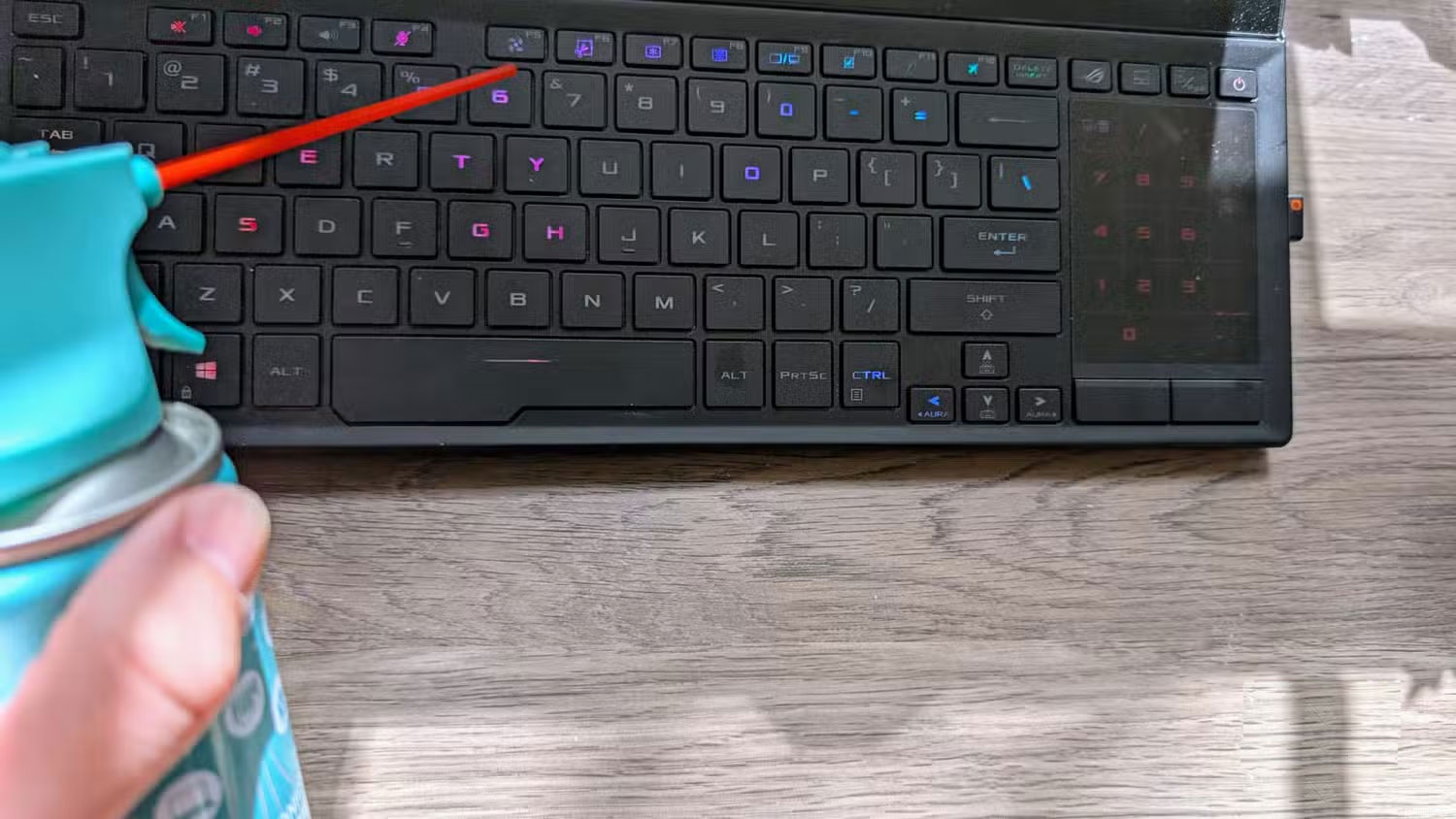


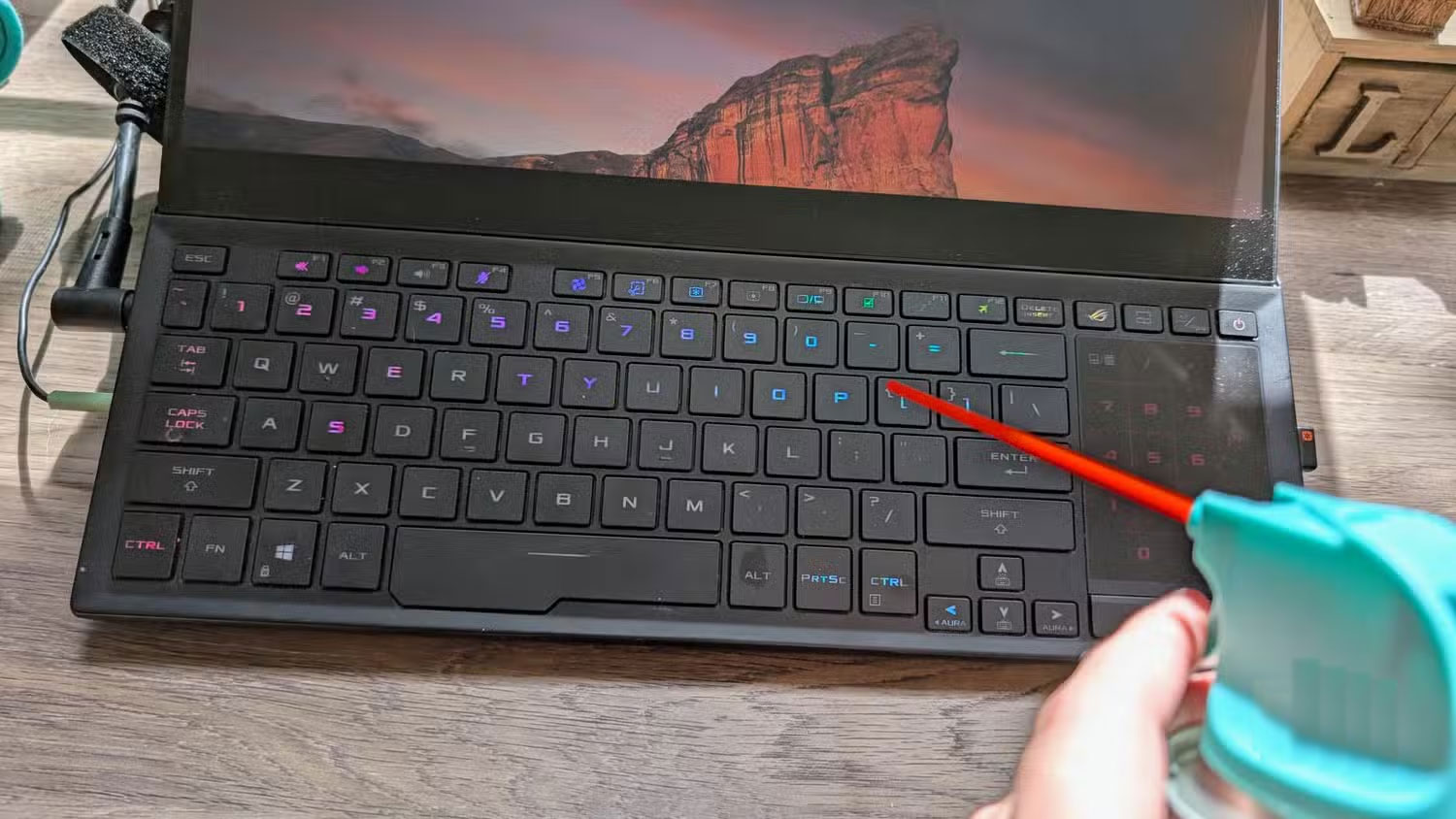

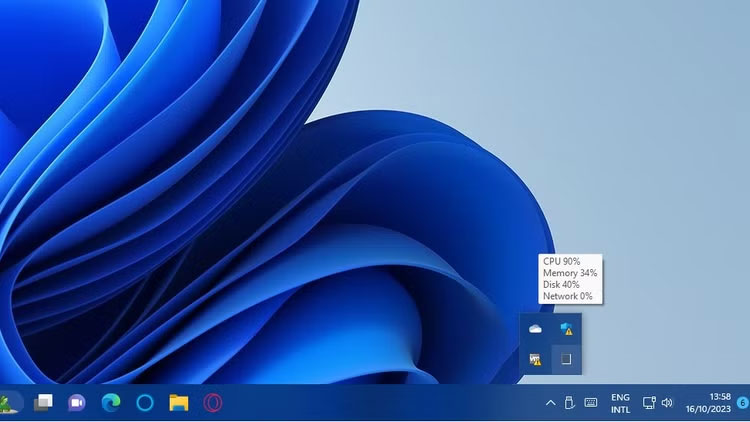
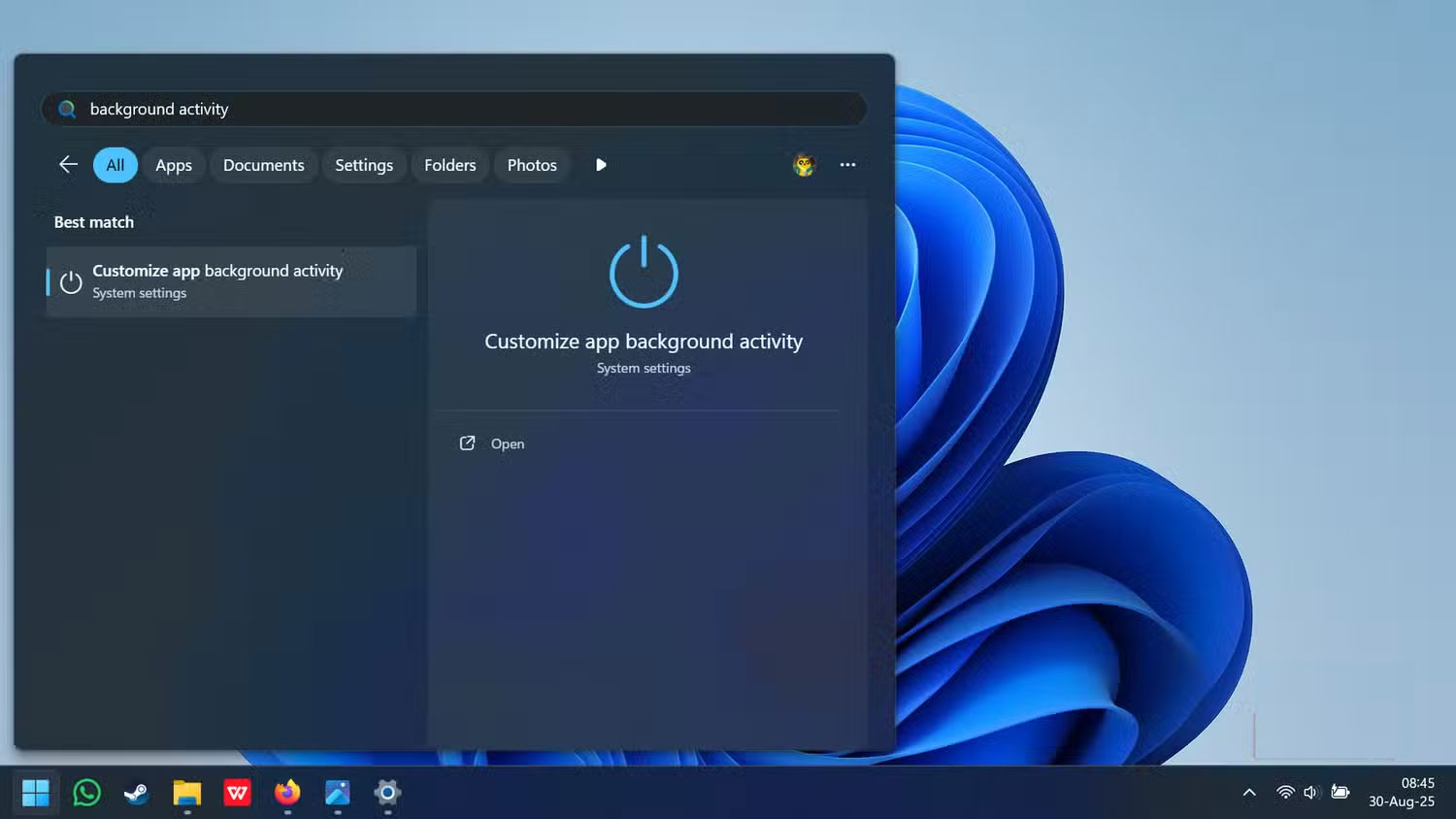
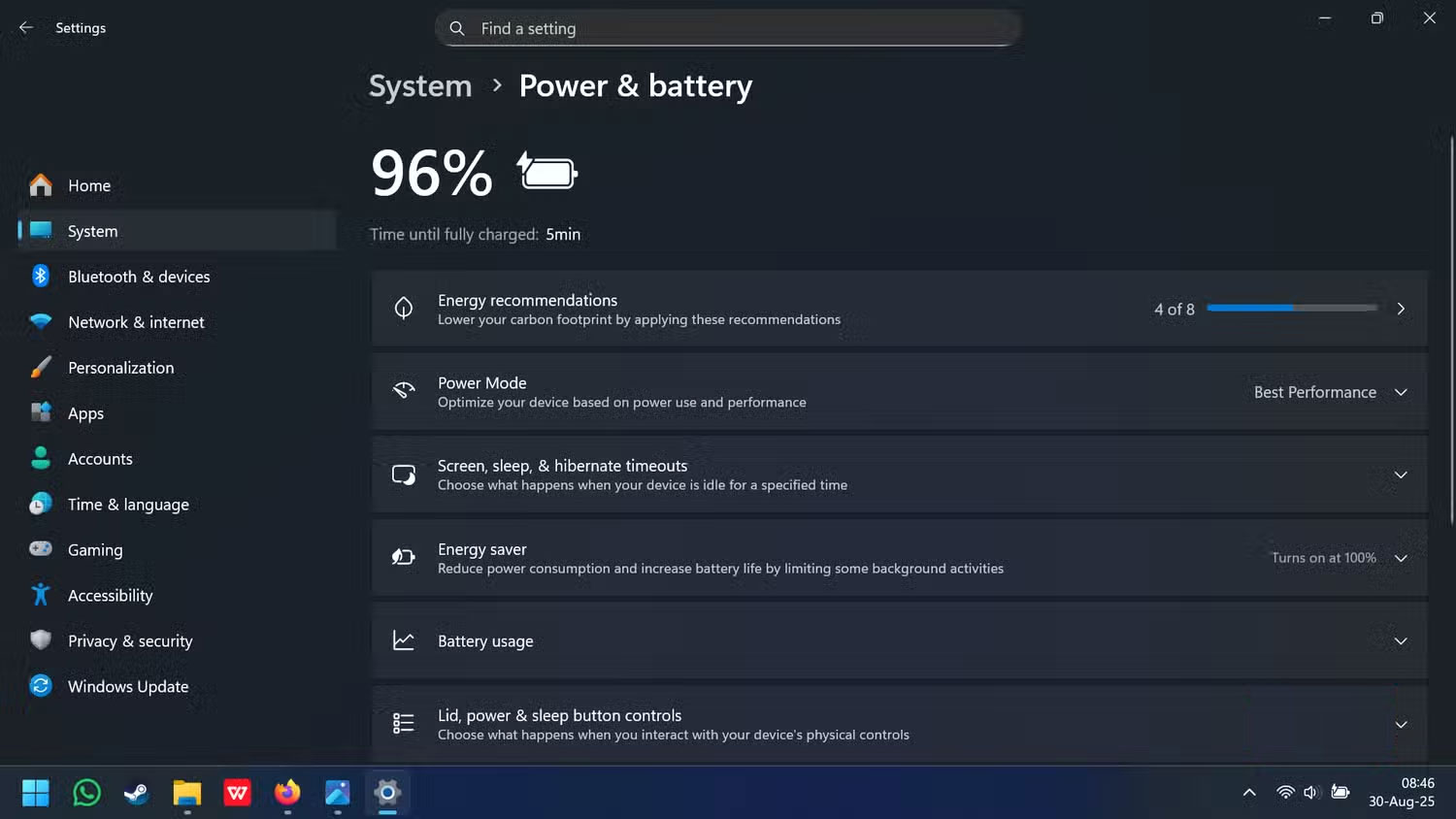
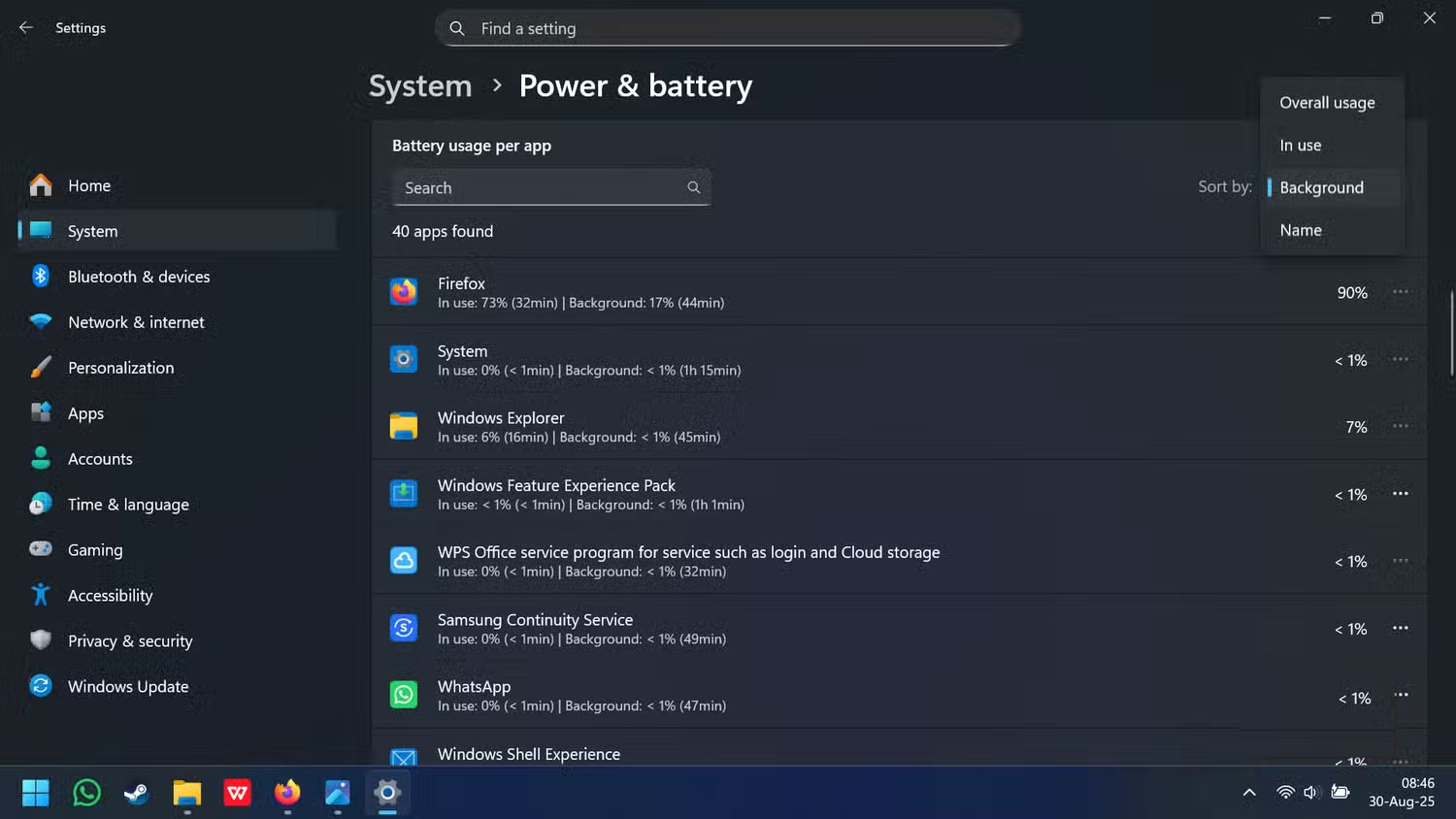
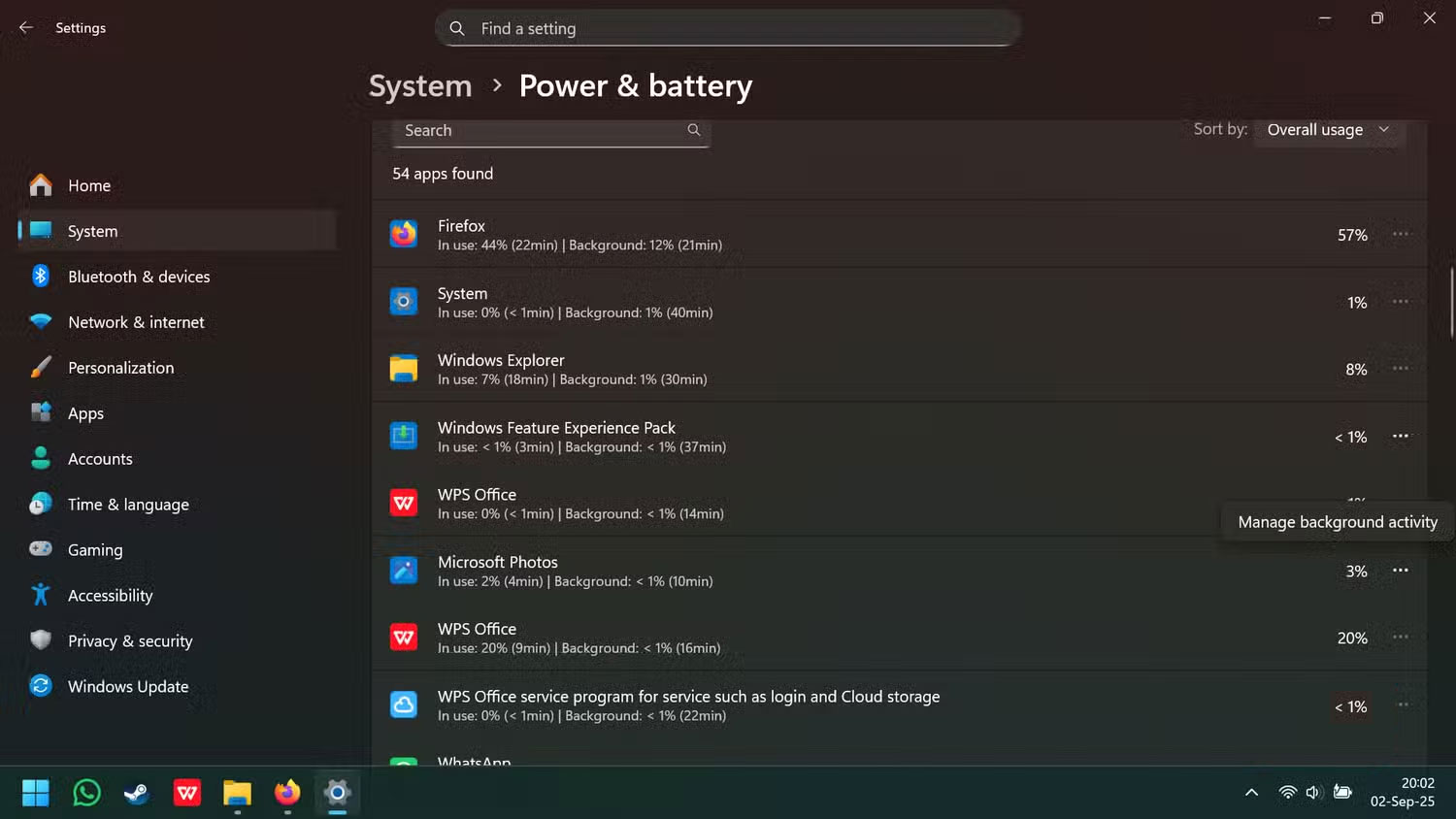
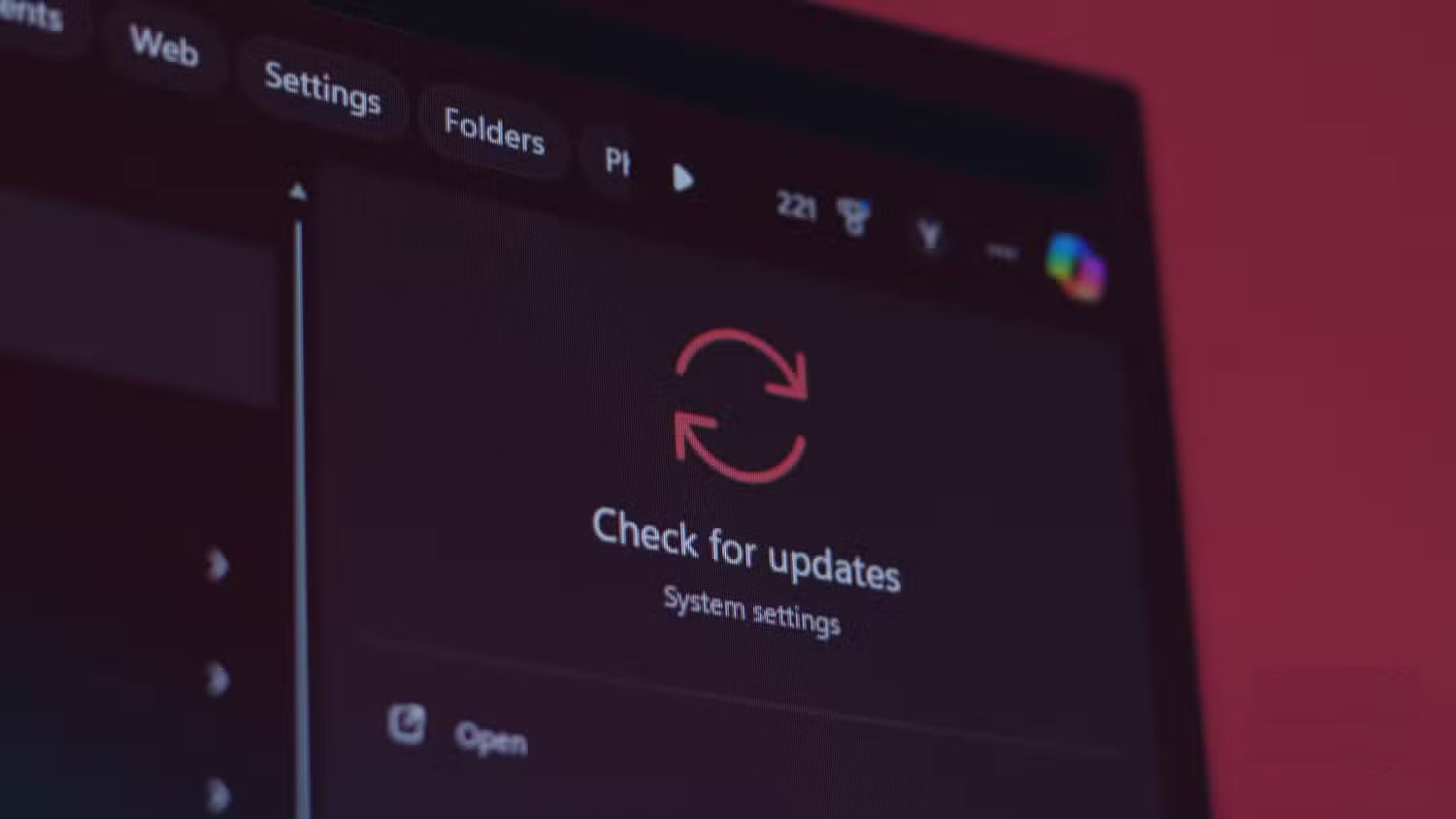
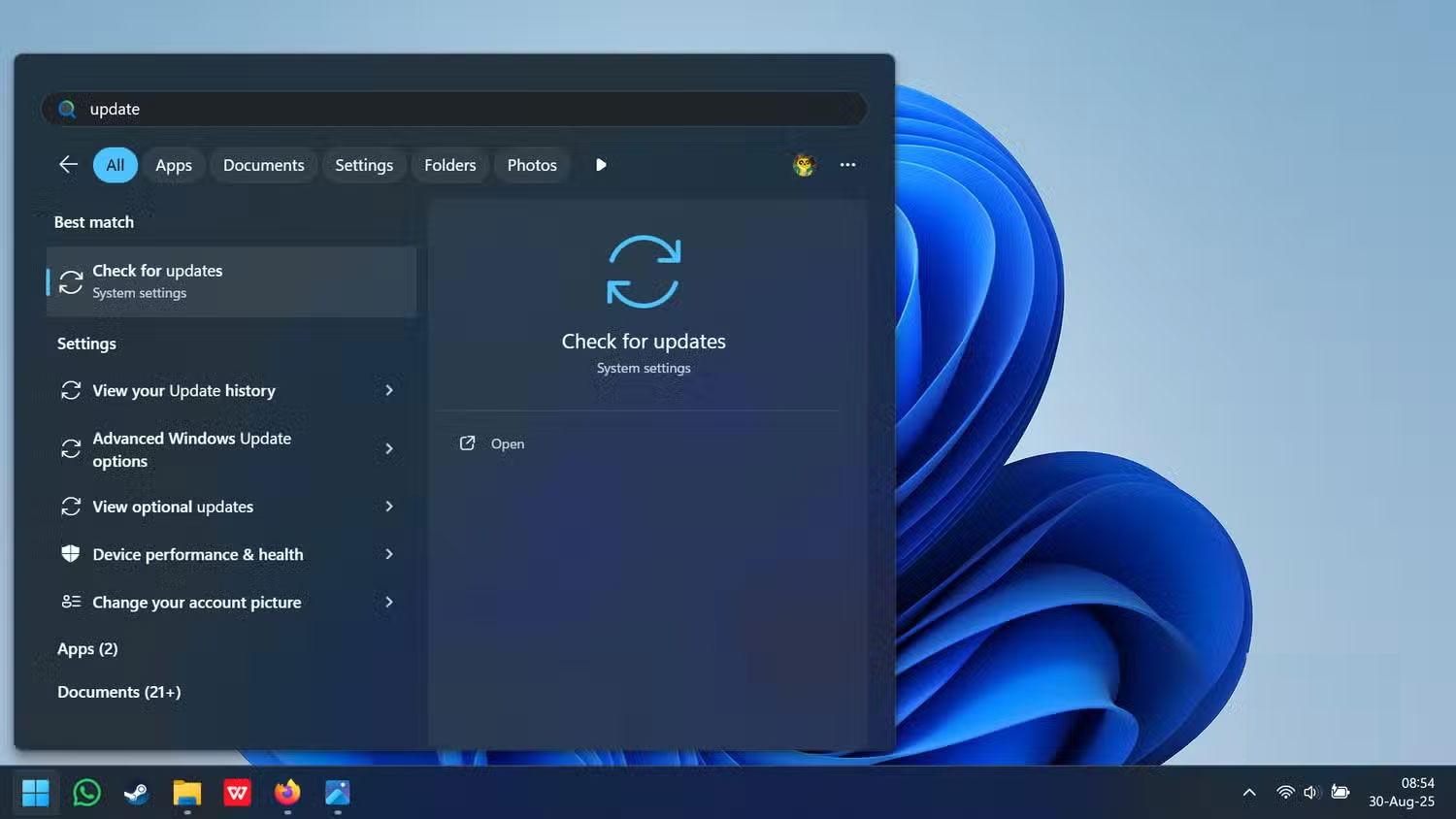
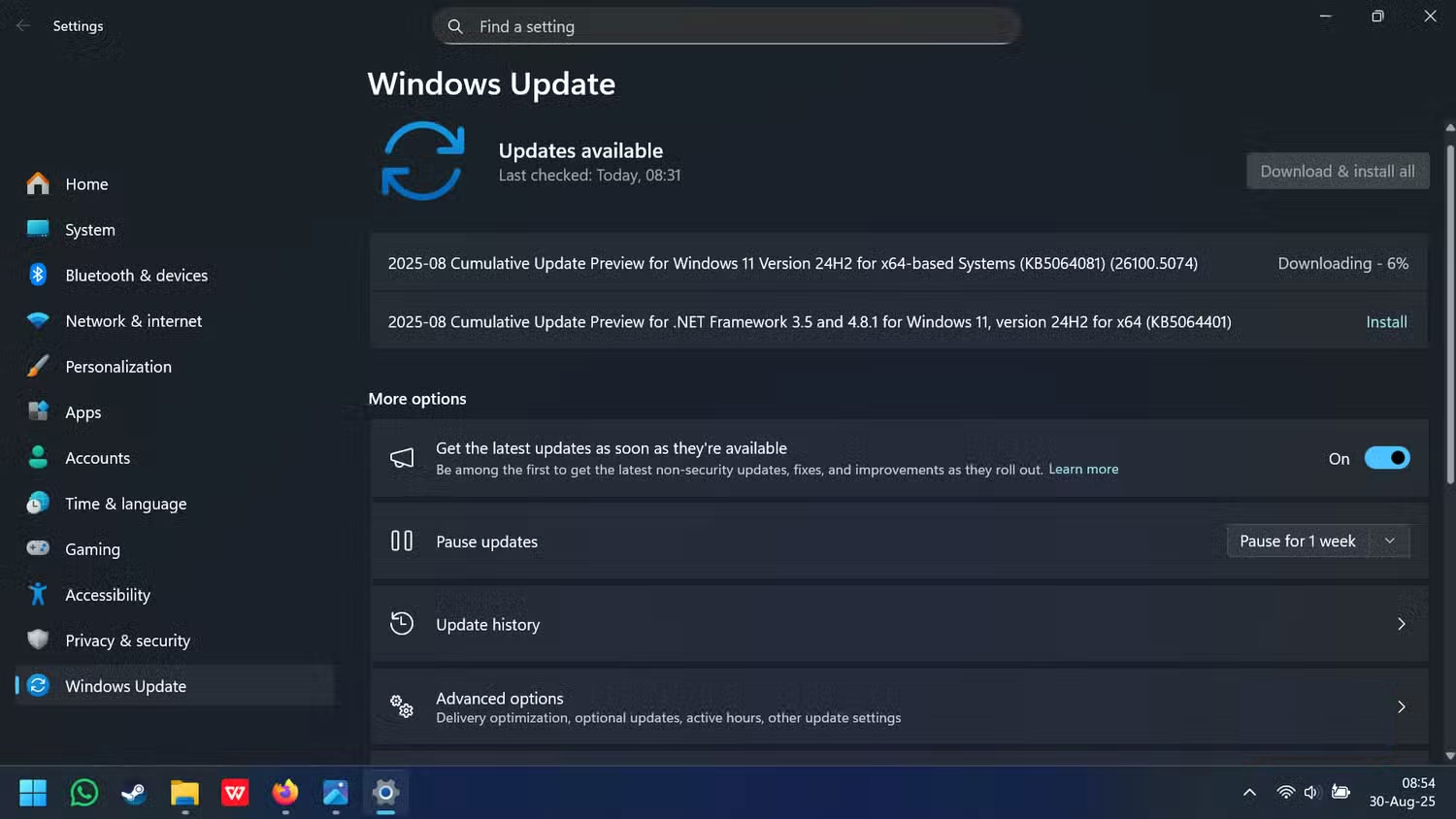
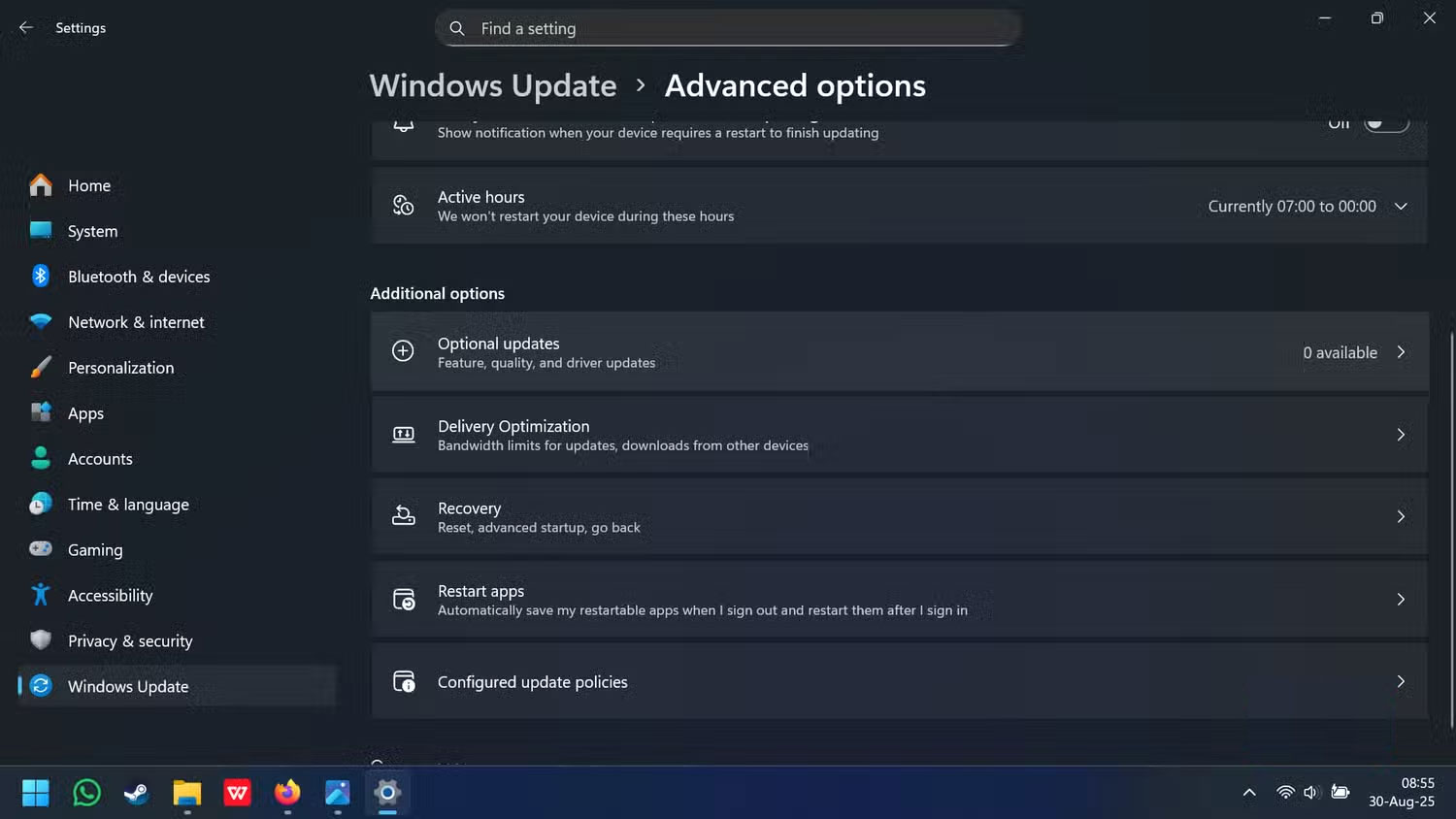
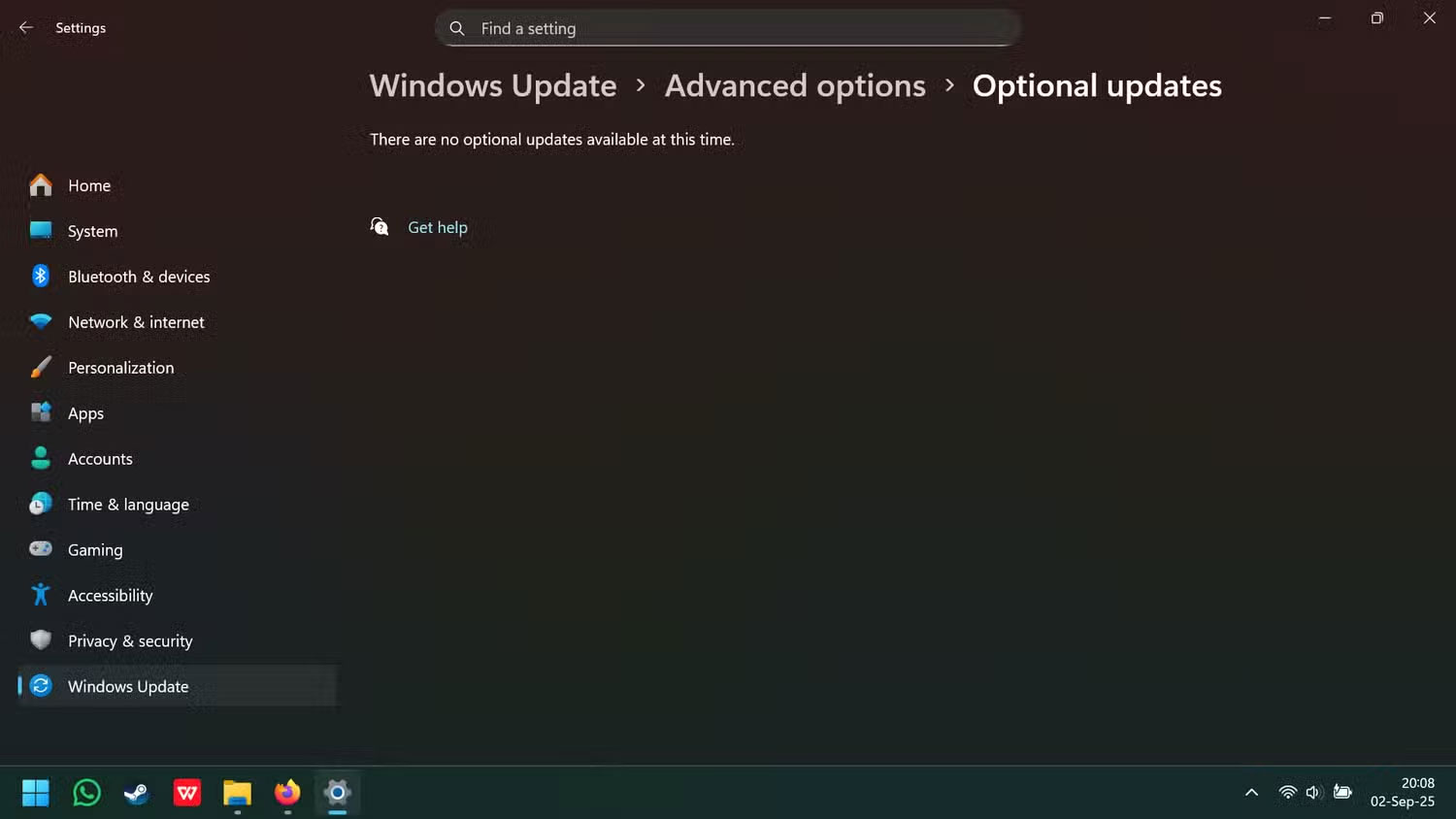








 Kiến thức sử dụng
Kiến thức sử dụng 









 Linux
Linux  Đồng hồ thông minh
Đồng hồ thông minh  macOS
macOS  Chụp ảnh - Quay phim
Chụp ảnh - Quay phim  Thủ thuật SEO
Thủ thuật SEO  Phần cứng
Phần cứng  Kiến thức cơ bản
Kiến thức cơ bản  Lập trình
Lập trình  Dịch vụ công trực tuyến
Dịch vụ công trực tuyến  Dịch vụ nhà mạng
Dịch vụ nhà mạng  Quiz công nghệ
Quiz công nghệ  Microsoft Word 2016
Microsoft Word 2016  Microsoft Word 2013
Microsoft Word 2013  Microsoft Word 2007
Microsoft Word 2007  Microsoft Excel 2019
Microsoft Excel 2019  Microsoft Excel 2016
Microsoft Excel 2016  Microsoft PowerPoint 2019
Microsoft PowerPoint 2019  Google Sheets
Google Sheets  Học Photoshop
Học Photoshop  Lập trình Scratch
Lập trình Scratch  Bootstrap
Bootstrap  Năng suất
Năng suất  Game - Trò chơi
Game - Trò chơi  Hệ thống
Hệ thống  Thiết kế & Đồ họa
Thiết kế & Đồ họa  Internet
Internet  Bảo mật, Antivirus
Bảo mật, Antivirus  Doanh nghiệp
Doanh nghiệp  Ảnh & Video
Ảnh & Video  Giải trí & Âm nhạc
Giải trí & Âm nhạc  Mạng xã hội
Mạng xã hội  Lập trình
Lập trình  Giáo dục - Học tập
Giáo dục - Học tập  Lối sống
Lối sống  Tài chính & Mua sắm
Tài chính & Mua sắm  AI Trí tuệ nhân tạo
AI Trí tuệ nhân tạo  ChatGPT
ChatGPT  Gemini
Gemini  Điện máy
Điện máy  Tivi
Tivi  Tủ lạnh
Tủ lạnh  Điều hòa
Điều hòa  Máy giặt
Máy giặt  Cuộc sống
Cuộc sống  TOP
TOP  Kỹ năng
Kỹ năng  Món ngon mỗi ngày
Món ngon mỗi ngày  Nuôi dạy con
Nuôi dạy con  Mẹo vặt
Mẹo vặt  Phim ảnh, Truyện
Phim ảnh, Truyện  Làm đẹp
Làm đẹp  DIY - Handmade
DIY - Handmade  Du lịch
Du lịch  Quà tặng
Quà tặng  Giải trí
Giải trí  Là gì?
Là gì?  Nhà đẹp
Nhà đẹp  Giáng sinh - Noel
Giáng sinh - Noel  Ô tô, Xe máy
Ô tô, Xe máy  Tấn công mạng
Tấn công mạng  Chuyện công nghệ
Chuyện công nghệ  Công nghệ mới
Công nghệ mới  Trí tuệ Thiên tài
Trí tuệ Thiên tài